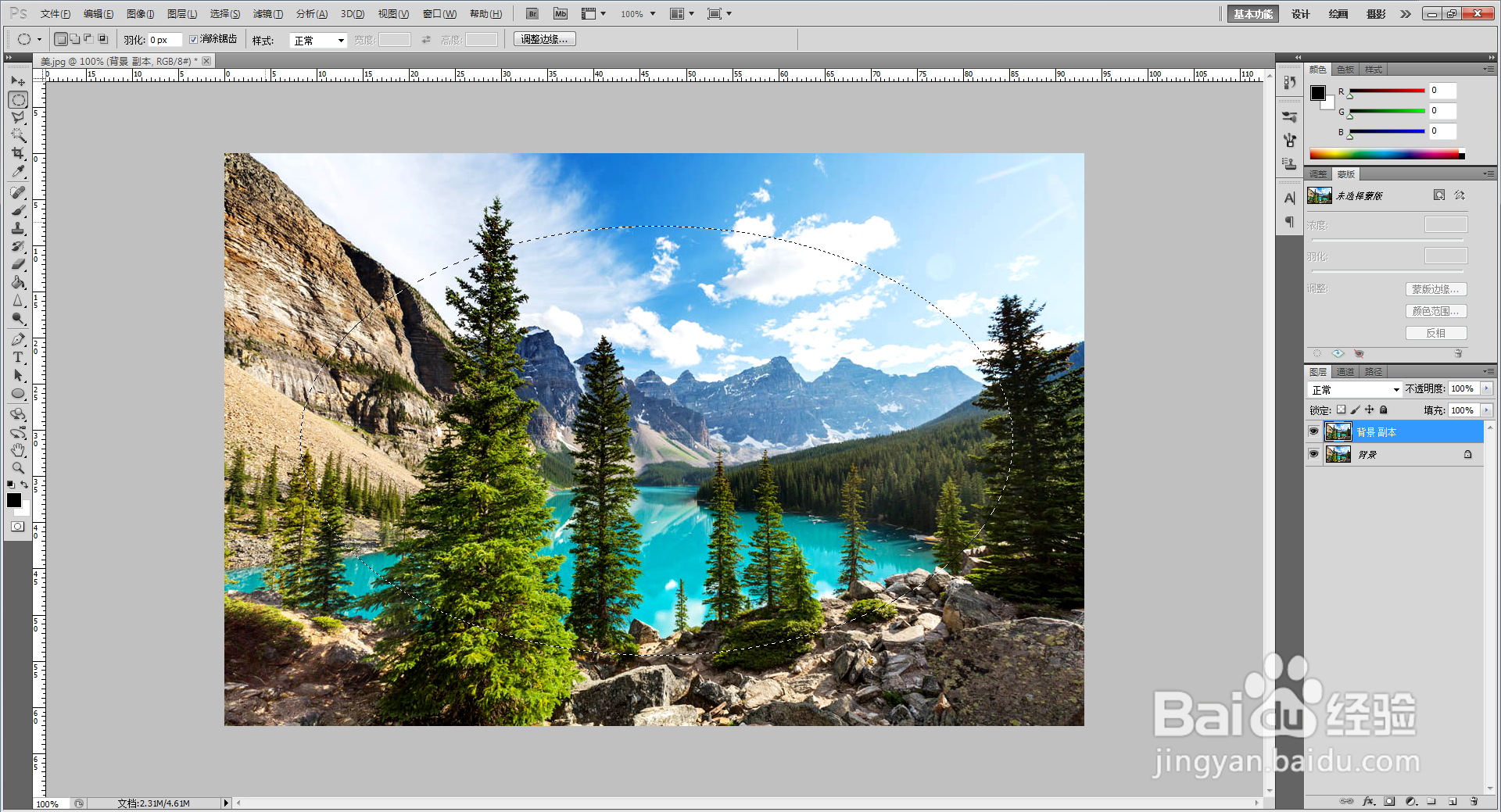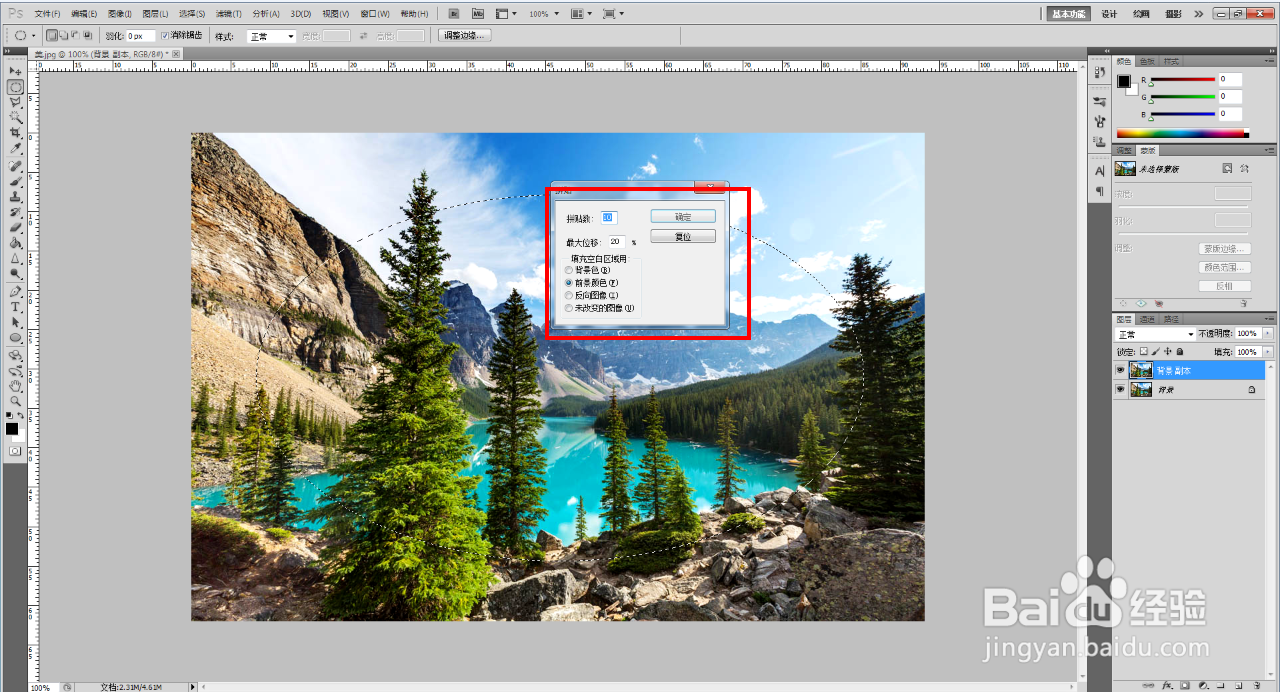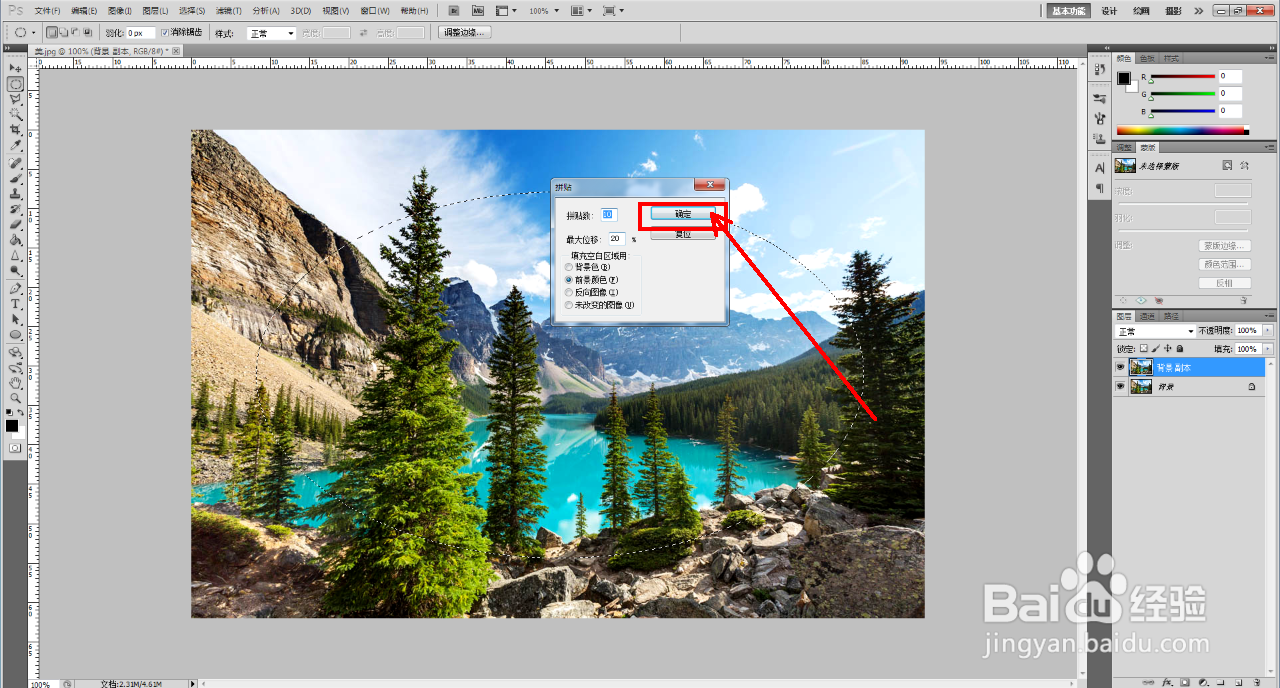1、打开Adobe Photoshop CS5软件,打开一张我们想要制作拼贴效果的照片;
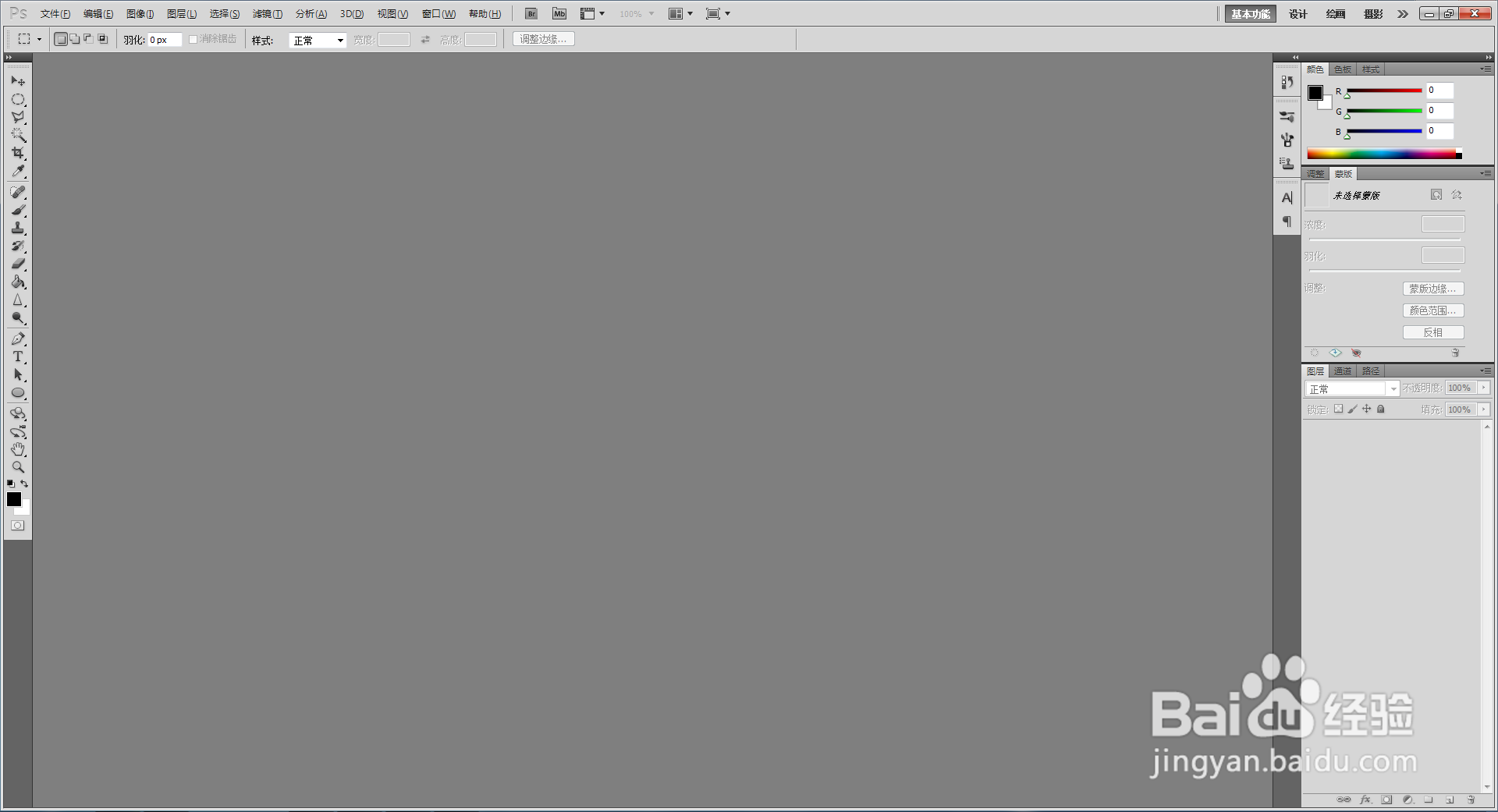

2、鼠标左键点击拉动背景图层至【新建图层】图标处,新建一个照片图层副本;


3、整体拼贴:选中副本图层,点击【滤镜】-【风格哈】-【拼贴】,弹出拼贴设置栏并按图示设置好拼贴的各个参数后,点击【确定】生成拼贴效果;
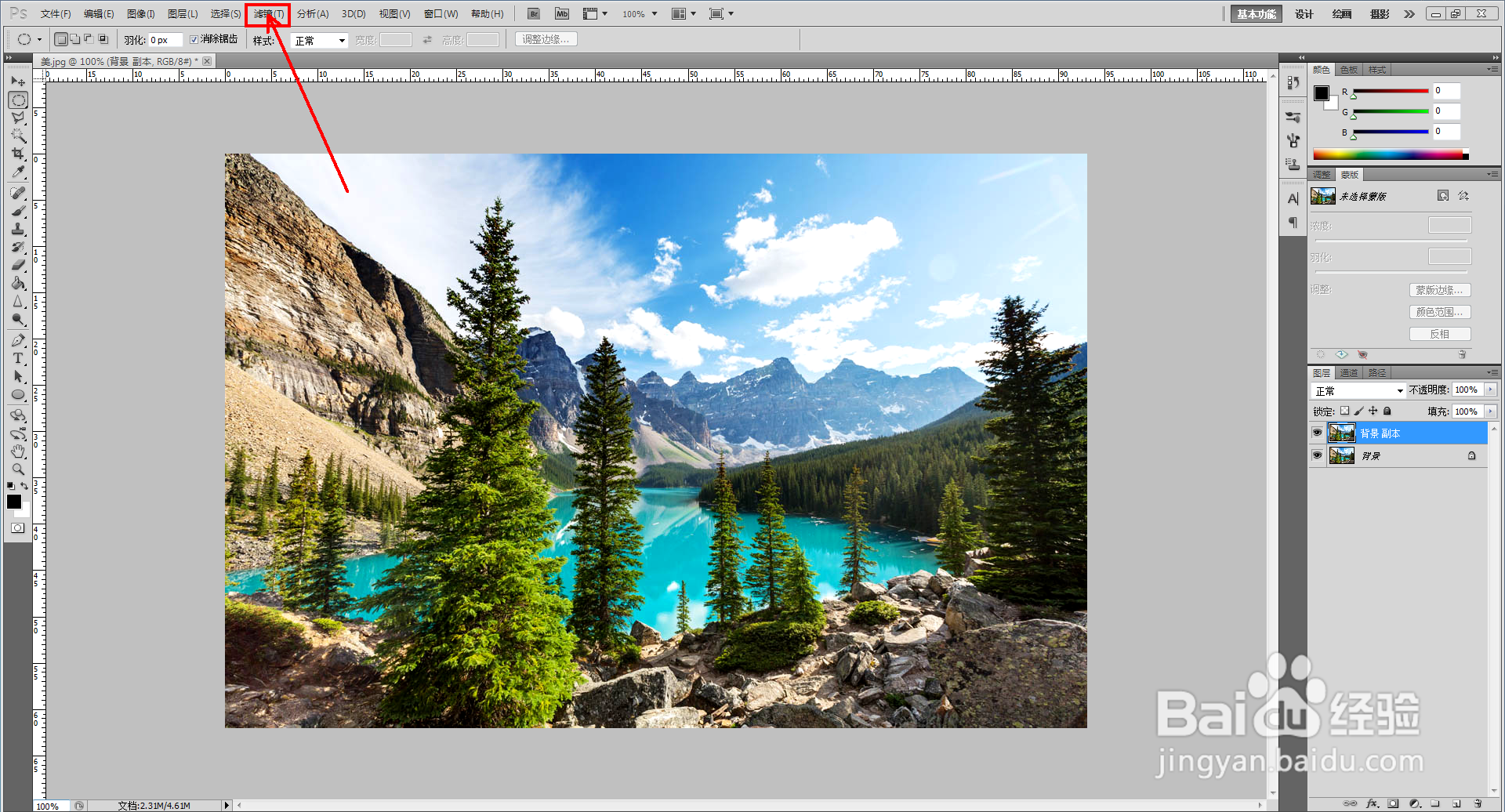


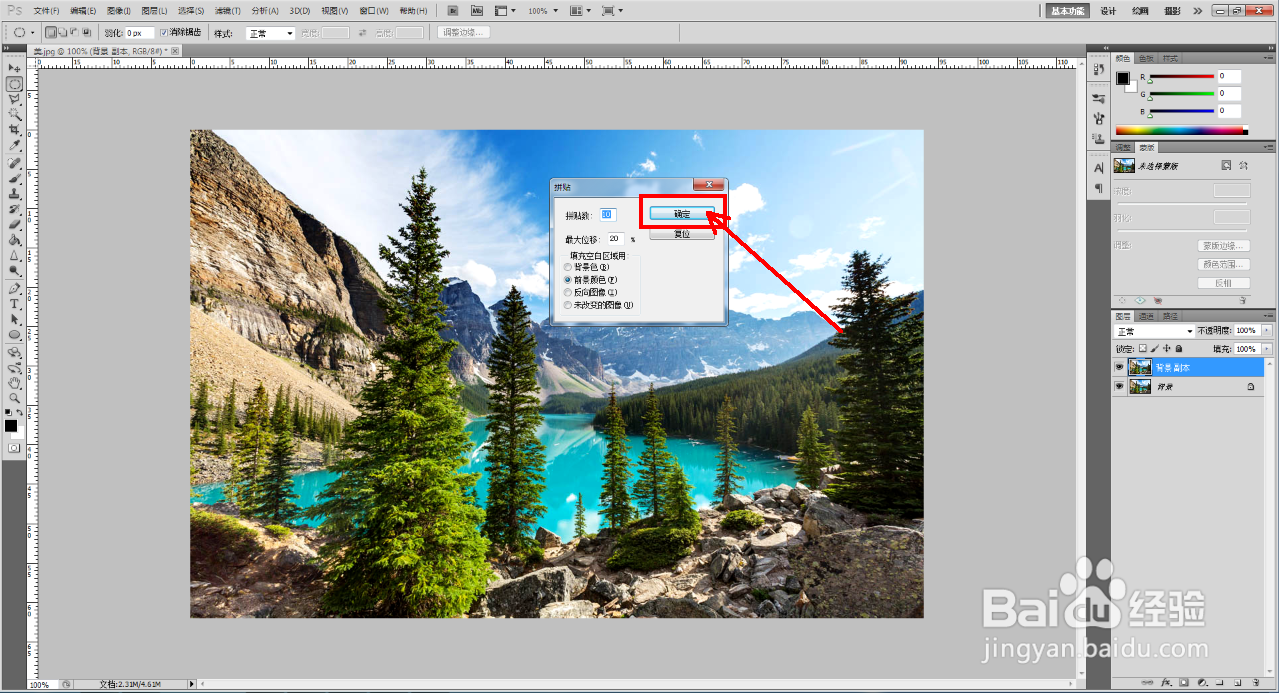

4、局憧钏荭拜部拼贴:点击【椭圆选框工具】,按图示在照片中心建立一个椭圆选框后,点击【滤镜】-【风格哈】-【拼贴】,弹出拼贴设置栏并按图示设置好拼贴的各个参数后,点击【确定】生成局部拼贴效果即可。以上就是关于ps照片拼贴特效制作方法的所有介绍。